1、首先下载百度云盘Mac同步版或者360云盘Mac同步版并安装(下面主要以百度云盘Mac同步版为例,原理一样)。

2、打开百度云网页版主页,会看到“我的文件”页面。新建一个文件夹,取名为“百度云同步”诸如此类的名字。此文件夹的目的就是专门用来同步的。
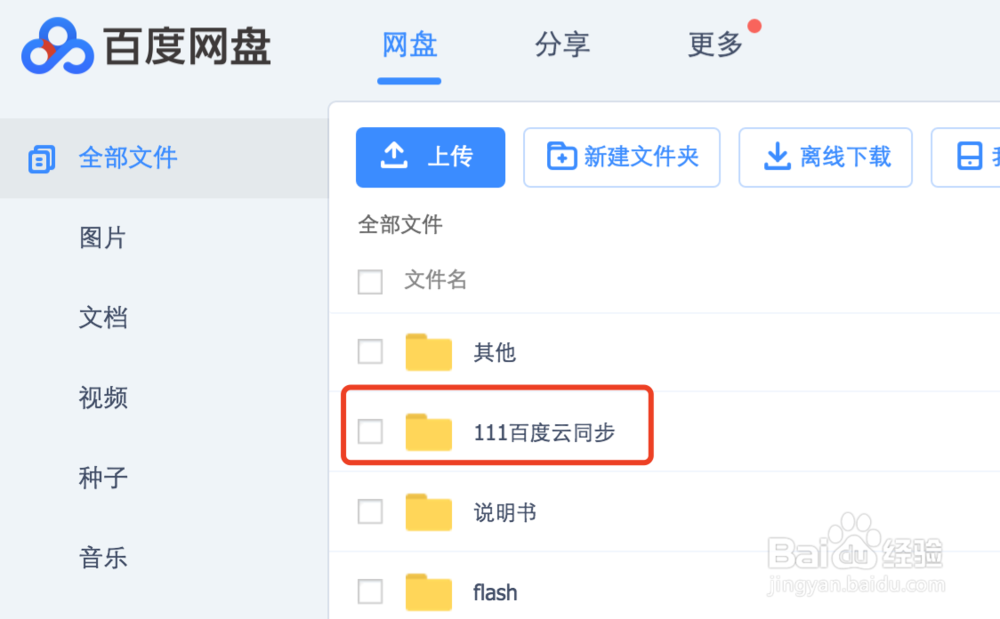
3、把需要同步的云盘中的文件复制到此文件夹,之所以是复制不是移动是因为这个文件夹中的文件等下载完毕会删除!选中文件右键复制到此文件夹即可,如图所示。

4、这样我们在云端“准备好待下载的文件”的工作就做好了,下面开始做MAC终端上的工作。打开刚刚安装的百度云同步盘软件。

5、初次安装会有设置向导,请谨慎选择需要同步的云盘文件夹和mac上的同步位置。为了防止干扰MAC上现有文件夹等不必要的麻烦,我们先在MAC上的根目录下新建一个文件夹,命名为“百度网盘”。打开百度云,我们发现找不到软件在哪里怎么办?其实它就在右上角的状态栏上,一个很小的图标。
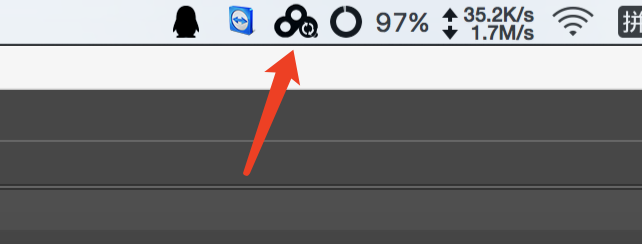
6、左键点击这个图标,会发现设置按钮。点击进入设置!如图所示。

7、这一步很重要!在设置殳陌抻泥页面的高级选项卡,选择“百度云同步盘位置”即MAC上的位置,我们选择刚刚在mac根目录新捋杏野卫建的“百度网盘”文件夹。下面的“选择要同步的文件夹”我们点击更改文件夹,把在云端新建的“百度云同步”的文件夹打勾,其余的文件夹不选!!(要是操作失误全部选择了所有文件夹,整个百度云网盘的文件都会下载,注意不要操作错误,否则就算你把其他文件夹移动位置,依然会顽固地给你同步,就是这么的出其不意)
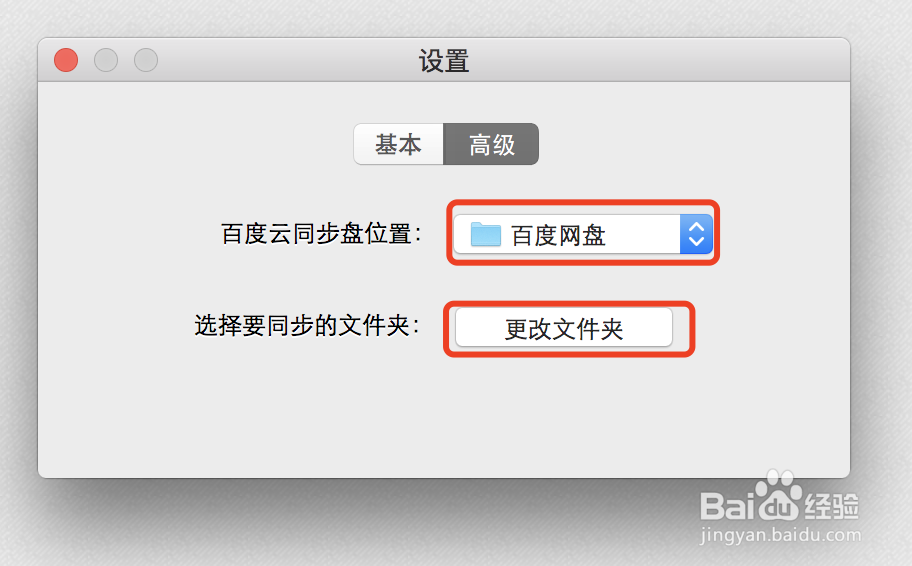

8、这样就很明确了,云端和终端的文件夹都设置好了,下面就开始自动同步了(就是这么的不由分说的就开始了)我们点击右上角小图标,可以看到同步详情,必要时候可以点击暂停按钮暂停同步。这时候看上去貌似和传统上的“下载”有点相像了!(需要说明的是mac百度云同步竟然比windows客户端的下载要快一些,因为没有会员限速)
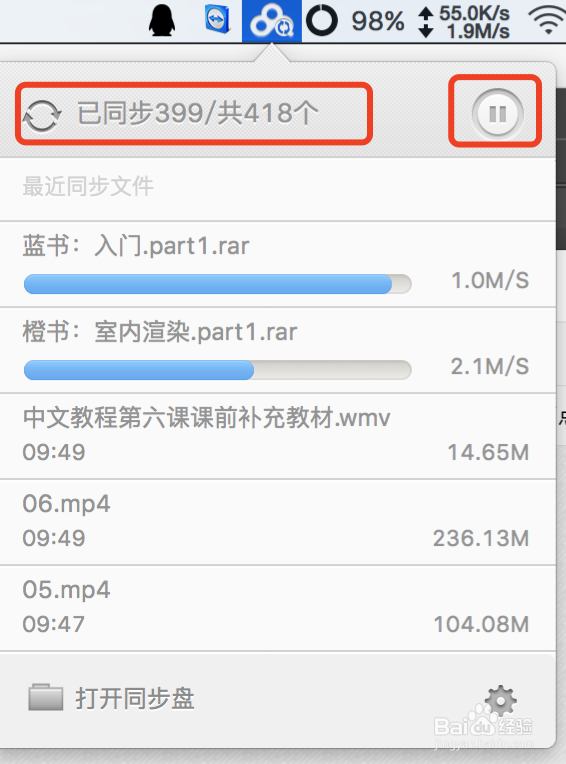
9、当然还没完,下面要说的也很重要!等全部同曰搬嚏嘀步完成,我们可以把云端的“百度云同步”文件夹里的文件删除(因为是复制过来的可以大胆删除!),然后把MAC上的“百度网盘”文件中的同步好的文件移动到其他的位置,或者拷贝到移动硬盘,让MAC上“百度网盘”中的文件也和云端一样保持清空删除。这样下次再有下载任务时,把云端的文件再次复制到云端的“百度云同步”文件夹又可以不由分说的开始同步(下载)了,而且配合我的另一个经验(见经验引用⬇️)还可以实现远程操控哦!
